웹에서 Apple 계정 로그인 오류를 해결하는 방법

브라우저의 Apple 계정 웹 인터페이스를 통해 개인 정보 확인, 설정 변경, 구독 관리 등의 작업을 할 수 있습니다. 하지만 여러 가지 이유로 로그인할 수 없는 경우가 있습니다.
iPhone을 오랫동안 사용해 오셨을지 모르지만, Mac과 함께 사용하면 사용 방식이 완전히 달라집니다. 두 기기를 함께 사용할 때만 드러나는 다양한 기능이 있습니다.
5. iPhone에 앱 사이드로드
많은 사람들이 모르고 있지만, Mac에 연결하면 AltStore를 사용하여 iPhone에 앱을 사이드로딩할 수 있습니다 . 사이드로딩은 App Store에 없는 앱을 기기에 직접 설치하는 것을 의미합니다. "공식" 채널을 통해 앱을 받는 대신, 앱 파일을 직접 다운로드하여 iPhone에 설치하는 것입니다.
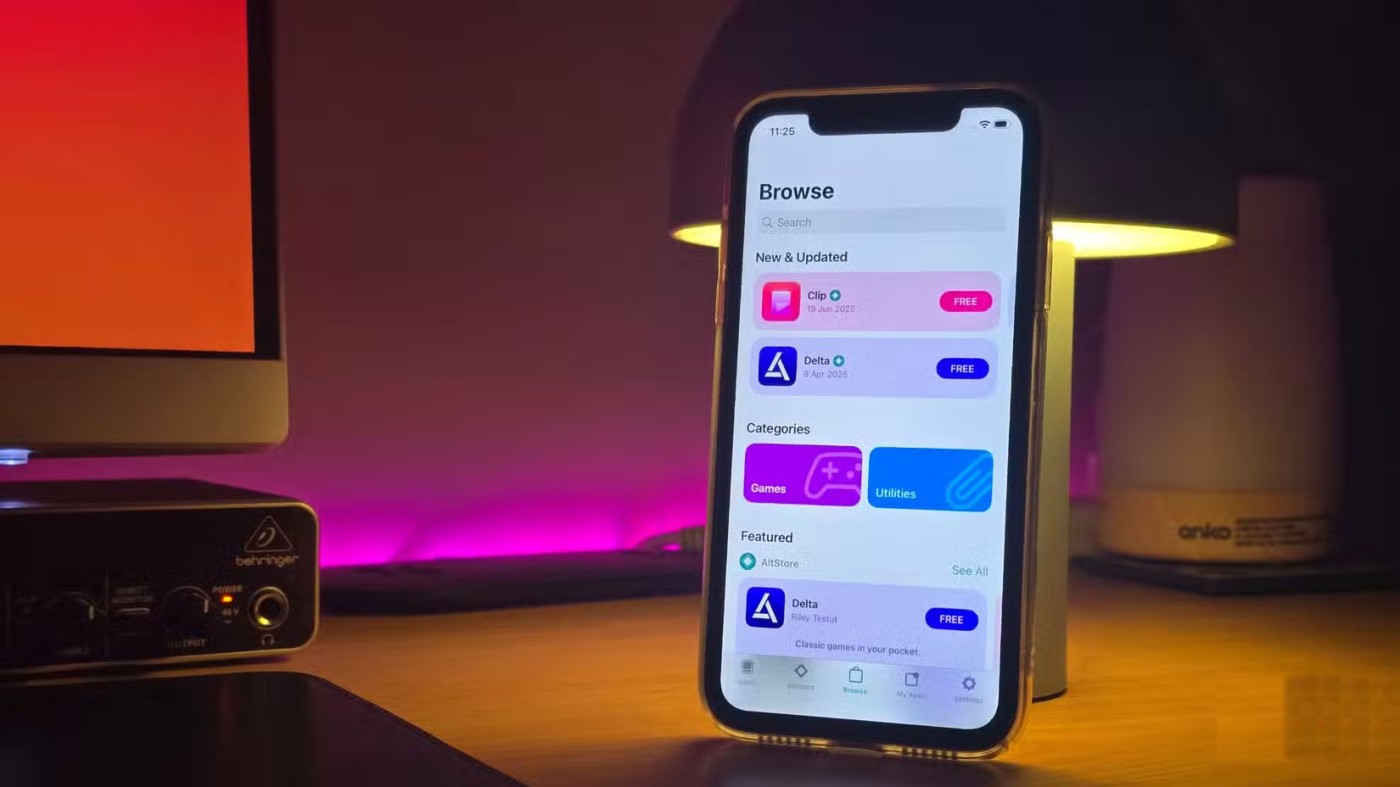
AltStore는 설치하려는 앱에 Apple 계정을 사용하여 서명하는 방식으로 작동합니다. 이는 iPhone에 해당 앱이 실행해도 안전하다는 것을 알려주는 것과 같습니다. 하지만 몇 가지 주의 사항이 있습니다. 한 번에 최대 3개의 앱만 사이드로드할 수 있으며, 유료 Apple 개발자 계정이 없으면 매주 앱을 다시 서명해야 합니다.
4. iPhone을 고품질 웹캠으로 사용하세요
MacBook 웹캠은 노트북 기준으로는 꽤 괜찮지만, 여전히 훌륭하지는 않습니다. Mac mini나 Mac Studio를 사용하는 경우 , iPhone이 아니라면 별도의 웹캠을 구입해야 합니다. 연속성 카메라를 사용하면 iPhone의 기본 카메라를 웹캠으로 사용할 수 있습니다 .
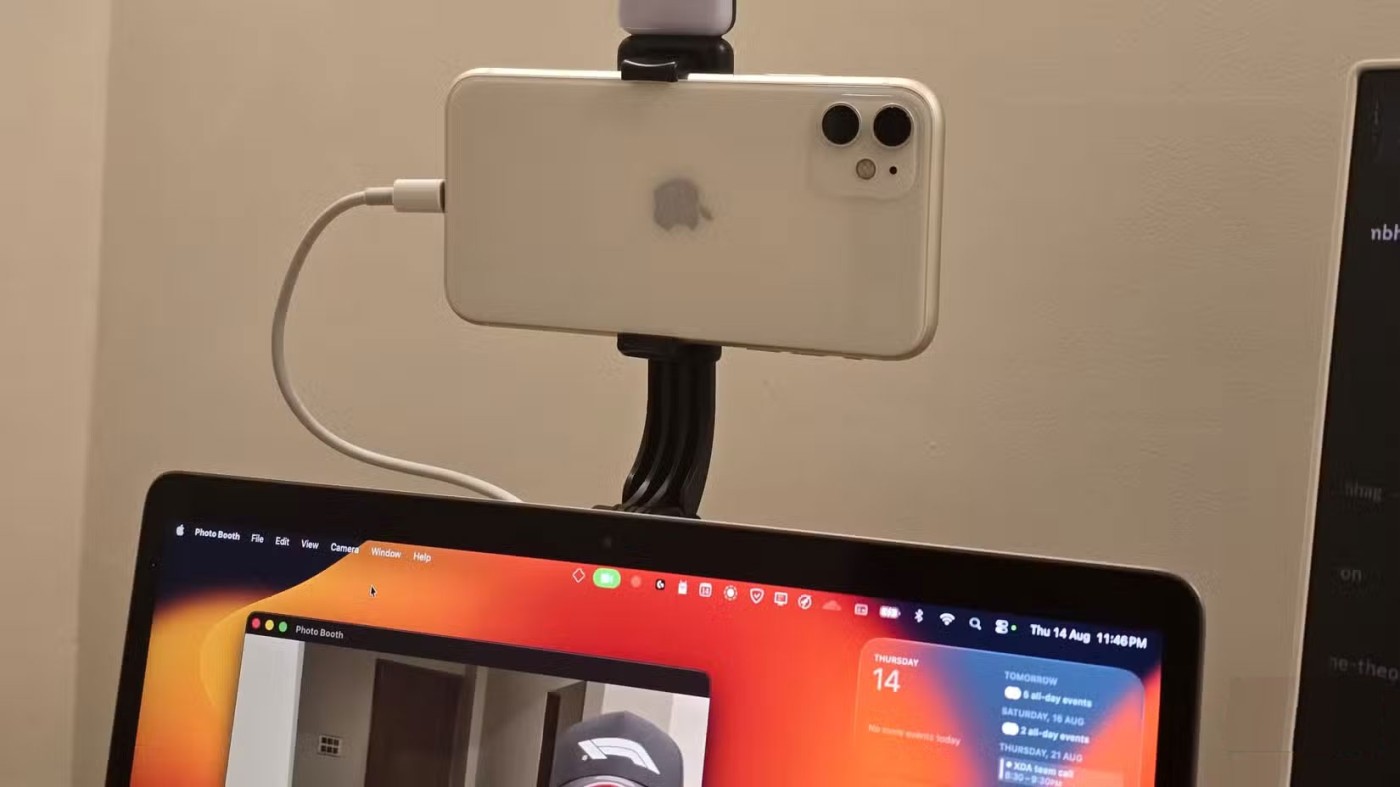
앱 설치는 필요하지 않습니다. 두 기기 모두 동일한 Apple ID 로 로그인되어 있다면 문제없이 작동합니다. 무선으로도 연결할 수 있지만, 유선 연결이 더 안정적입니다. 설정이 완료되면 카메라를 사용하는 앱을 열고 앱 설정에서 iPhone을 선택하세요. 예를 들어, FaceTime의 경우 메뉴 막대의 비디오 메뉴로 이동하여 iPhone을 선택하세요.
3. 스캔한 내용을 Mac으로 직접 가져오기
연속성 카메라를 사용하면 iPhone 카메라를 Preview 앱에서 바로 스캐너로 사용할 수 있습니다. 이는 Adobe Scan에서 문서를 스캔한 후 AirDrop을 통해 파일을 전송해야 했던 이전 작업 방식보다 훨씬 빠릅니다 .
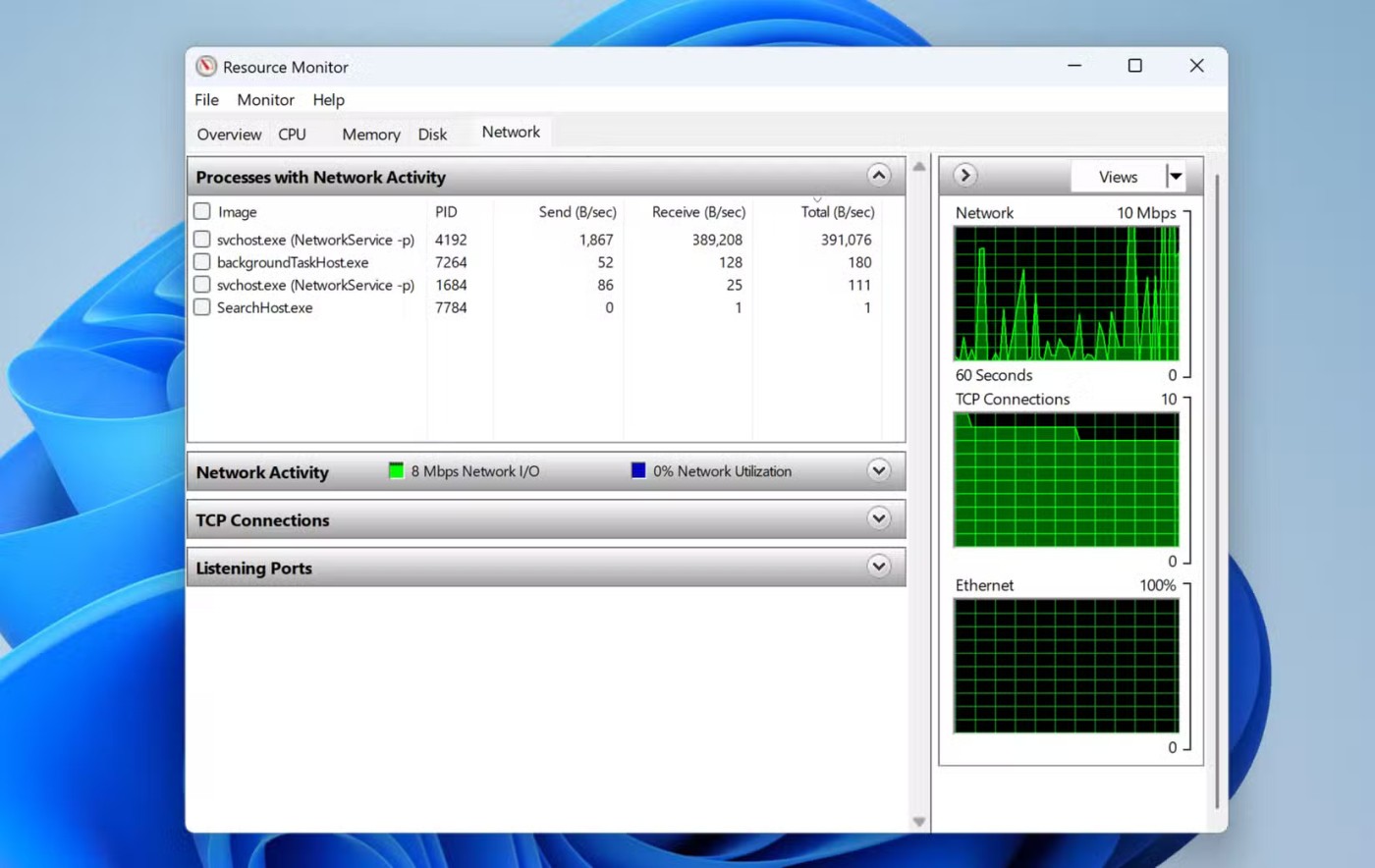
Mac에서 Preview를 열고 파일 > iPhone에서 가져오기 > 문서 스캔 으로 이동 하면 iPhone에서 카메라 창이 열립니다. 스캔하려는 문서의 사진을 찍으면 각 페이지가 Preview의 PDF에 자동으로 추가됩니다.
2. 연속성 스케치
문서 스캔만으로는 부족하다면 Mac과 iPhone을 결합해 문서에 서명하거나 원하는 내용을 직접 그림으로 그릴 수도 있습니다.
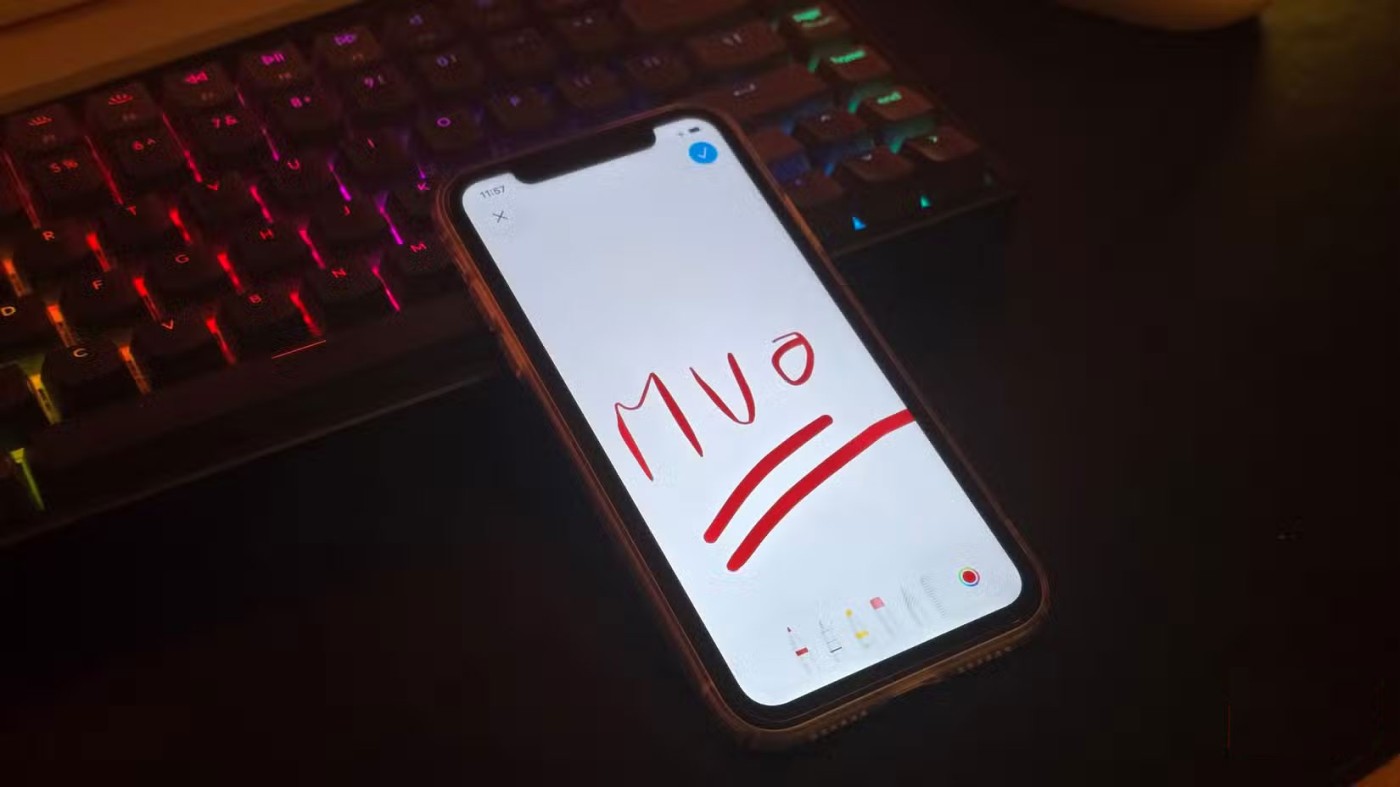
Mac에서 지원되는 앱(예: 메모)에서 파일을 열고 파일 > iPhone에서 가져오기 > 스케치 추가로 이동하세요 . 그러면 iPhone에 메시지가 나타나 화면에 직접 그림을 그리거나 서명할 수 있습니다. 작업이 완료되면 스케치가 Mac의 문서에 자동으로 추가됩니다.
1. Handoff를 사용하여 작업 계속하기
핸드오프는 Mac과 iPhone을 연결된 작업 공간으로 만들어 주는 유용한 기능입니다. 한 기기에서 작업을 시작하면 다른 기기에서 작업을 직접 복사, 저장 또는 전송할 필요 없이 바로 이어서 진행할 수 있습니다.

앱이 Handoff를 지원하는 경우, iPhone에서 작업을 열 때마다 Mac Dock에 해당 아이콘이 나타납니다. 아이콘을 탭하면 Mac에서 이전에 중단했던 부분부터 앱이 열립니다. 반대로도 작동합니다. Mac에서 작업 중이라면 iPhone의 앱 전환기에 Handoff 메시지가 표시되어 작업을 이어받을 준비가 됩니다.
또한 참조하세요:
브라우저의 Apple 계정 웹 인터페이스를 통해 개인 정보 확인, 설정 변경, 구독 관리 등의 작업을 할 수 있습니다. 하지만 여러 가지 이유로 로그인할 수 없는 경우가 있습니다.
내 위치 찾기 기능이 부정확하거나 신뢰할 수 없게 되면, 가장 필요할 때 정확도를 높이기 위해 몇 가지 조정을 적용하세요.
근거리 무선 통신(NFC)은 일반적으로 몇 센티미터 이내로 서로 가까운 거리에 있는 장치 간에 데이터를 교환할 수 있는 무선 기술입니다.
Apple은 저전력 모드와 함께 작동하는 적응형 전원 기능을 선보였습니다. 두 기능 모두 iPhone 배터리 사용 시간을 늘려주지만, 작동 방식은 매우 다릅니다.
다른 출처에서 iPhone에 애플리케이션을 설치할 경우, 해당 애플리케이션이 신뢰할 수 있는지 수동으로 확인해야 합니다. 그러면 해당 애플리케이션이 iPhone에 설치되어 사용할 수 있습니다.
어떤 오류로 인해 iPhone 화면에 애플리케이션이 나타나지 않더라도 사용자는 매우 간단하게 iPhone에서 애플리케이션을 삭제할 수 있습니다.
Apple의 사진 앱은 사진 자르기와 같은 기본적인 작업에 유용하지만, 고급 편집 기능은 많지 않습니다. 바로 이 부분에서 타사 사진 편집기가 유용합니다.
iOS 26에서는 개인 접근성 설정을 한 iPhone이나 iPad에서 다른 iPhone이나 iPad로 공유할 수 있는 새로운 기능이 추가되었습니다.
가족 공유를 사용하면 최대 6명과 Apple 구독, 구매 내역, iCloud 저장 공간 및 위치를 공유할 수 있습니다.
iOS 14에서는 PiP(Picture in Picture) 기능을 사용하여 YouTube 동영상을 화면 밖에서도 볼 수 있지만, YouTube는 앱에서 이 기능을 잠갔기 때문에 PiP를 직접 사용할 수 없습니다. 아래에서 자세히 안내해 드리겠습니다. 몇 가지 단계를 더 거쳐야 합니다.
iOS 26에서는 놓친 전화에 대한 전화 알림을 설정하는 매우 간단한 기능이 도입되어 중요한 전화에 다시 전화를 거는 것을 잊어버릴 가능성을 최소화하는 데 도움이 됩니다.
iPhone에서 iPhone을 사용하는 방법에 대해 알아보세요. 이제 iPhone을 사용하는 것이 좋습니다.
위젯은 아이폰을 더욱 유용하게 만들어 줄 것으로 기대되지만, 대부분의 위젯은 그 잠재력을 제대로 발휘하지 못합니다. 하지만 몇몇 앱은 마침내 위젯을 가치 있게 만들어 줄 수 있습니다.
iPhone에서 메일 계정에서 로그아웃하면 계정이 완전히 종료되고 다른 이메일 서비스를 사용하게 됩니다.
누군가와 자주 연락해야 하는 경우, 몇 가지 간단한 단계만으로 iPhone에서 빠른 통화를 설정할 수 있습니다.
고가의 삼성 갤럭시가 시중에 나와 있는 다른 휴대폰과 똑같을 필요는 없습니다. 몇 가지만 수정하면 더욱 개성 있고, 스타일리시하며, 독특하게 만들 수 있습니다.
그들은 iOS에 지루함을 느껴 결국 삼성폰으로 바꿨고, 그 결정에 대해 전혀 후회하지 않습니다.
브라우저의 Apple 계정 웹 인터페이스를 통해 개인 정보 확인, 설정 변경, 구독 관리 등의 작업을 할 수 있습니다. 하지만 여러 가지 이유로 로그인할 수 없는 경우가 있습니다.
iPhone에서 DNS를 변경하거나 Android에서 DNS를 변경하면 안정적인 연결을 유지하고, 네트워크 연결 속도를 높이고, 차단된 웹사이트에 접속하는 데 도움이 됩니다.
내 위치 찾기 기능이 부정확하거나 신뢰할 수 없게 되면, 가장 필요할 때 정확도를 높이기 위해 몇 가지 조정을 적용하세요.
많은 사람들은 휴대폰의 가장 성능이 떨어지는 카메라가 창의적인 사진 촬영을 위한 비밀 무기가 될 줄은 전혀 예상하지 못했습니다.
근거리 무선 통신(NFC)은 일반적으로 몇 센티미터 이내로 서로 가까운 거리에 있는 장치 간에 데이터를 교환할 수 있는 무선 기술입니다.
Apple은 저전력 모드와 함께 작동하는 적응형 전원 기능을 선보였습니다. 두 기능 모두 iPhone 배터리 사용 시간을 늘려주지만, 작동 방식은 매우 다릅니다.
자동 클릭 애플리케이션을 사용하면 게임을 하거나, 애플리케이션이나 기기에서 사용 가능한 작업을 할 때 별다른 작업을 하지 않아도 됩니다.
사용자의 요구 사항에 따라 기존 Android 기기에서 Pixel의 독점 기능 세트가 실행될 가능성이 높습니다.
이 문제를 해결하려면 꼭 좋아하는 사진이나 앱을 삭제해야 하는 것은 아닙니다. One UI에는 공간을 쉽게 확보할 수 있는 몇 가지 옵션이 포함되어 있습니다.
우리 대부분은 스마트폰 충전 포트를 배터리 수명 유지에만 사용하는 것처럼 생각합니다. 하지만 그 작은 포트는 생각보다 훨씬 더 강력합니다.
효과가 없는 일반적인 팁에 지쳤다면, 조용히 사진 촬영 방식을 변화시켜 온 몇 가지 팁을 소개합니다.
새 스마트폰을 찾고 있다면 가장 먼저 눈에 띄는 것은 바로 사양서입니다. 성능, 배터리 수명, 디스플레이 품질에 대한 정보가 가득 담겨 있습니다.
다른 출처에서 iPhone에 애플리케이션을 설치할 경우, 해당 애플리케이션이 신뢰할 수 있는지 수동으로 확인해야 합니다. 그러면 해당 애플리케이션이 iPhone에 설치되어 사용할 수 있습니다.






















